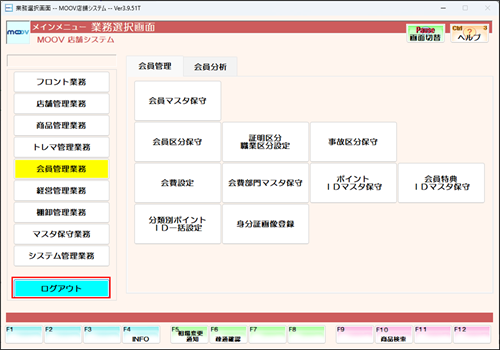会員特典IDの使用手順
このページでは、会員特典IDの使用手順について案内します。
会員特典IDマスタ保守
1
業務選択画面にて【会員管理業務】を選択し、【会員管理】タブ内の【会員特典IDマスタ保守】を選択します。
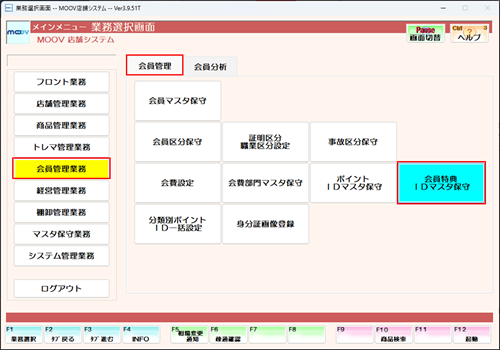
2
会員特典IDを入力します。
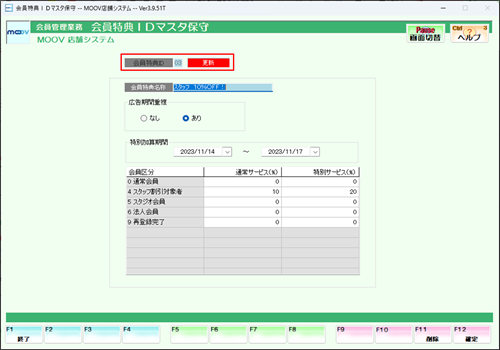
新たに登録する場合
【F10:検索】にて登録済みのコード一覧が表示されます。
まだ登録されていないコードを確認し、検索画面を閉じた後、会員特典IDに
新しいコードを入力します。
3
会員特典名称を入力します。
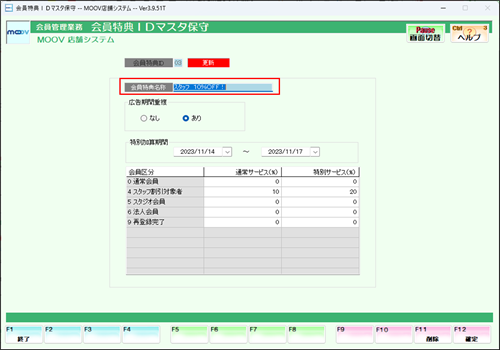
補足
任意のタイトルを入力できます。
4
広告期間重複を選択します。
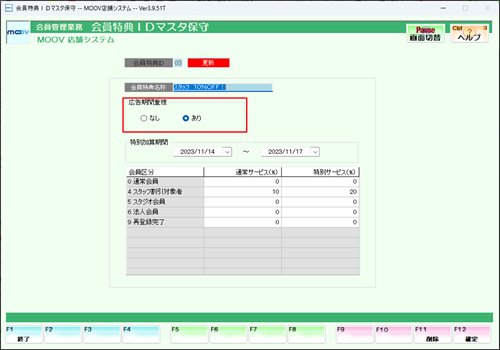
5
特別加算期間を選択します。
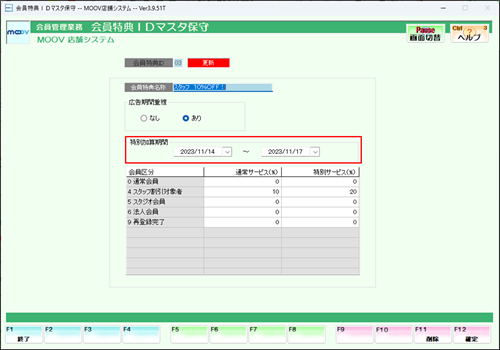
特別加算期間
キャンペーンやセールなど特別な期間時に、設定した割合で買取/売上時に
値引/サービスすることができます。
6
会員区分毎に通常サービス(%)・特別サービス(%)を設定します。
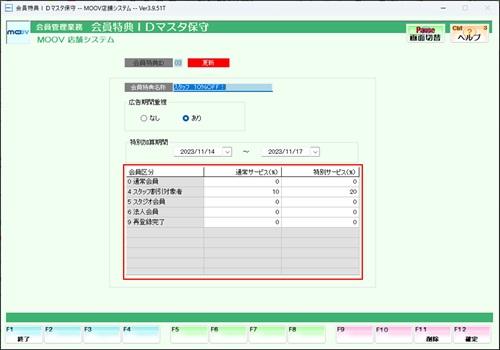
通常サービス(%)
通常時の値引/サービス額の割合
特別サービス(%)
特別加算期間内の値引/サービス額の割合
7
入力が完了したら、【F12:確定】を押下します。表示されるメッセージにてすべて【はい(Y)】を選択します。
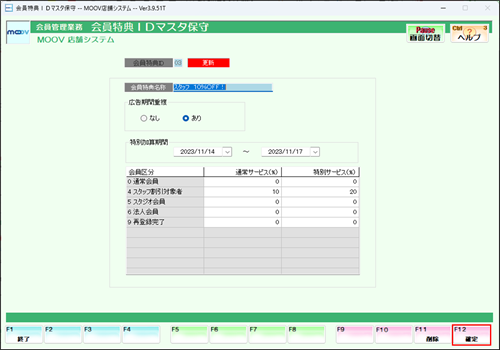
8
再起動メッセージで【Esc:閉じる】を押下し、【F1:終了】を押下して会員特典IDマスタ保守を閉じます。
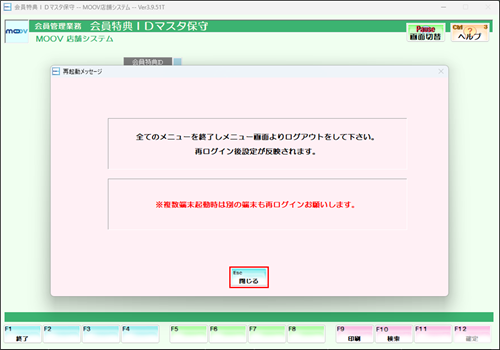
9
全てのメニューを終了し、ログアウト→再ログインを行います。
1
業務選択画面にて【会員管理業務】を選択し、【会員管理】タブ内の【分類別ポイントID一括設定】を選択します。
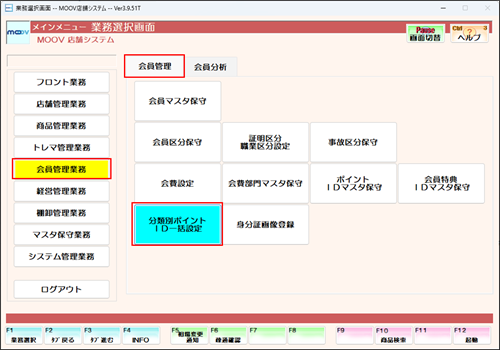
2
【単品分類】【通常部門】【会費部門】から会員特典を付与する分類/部門を選択します。
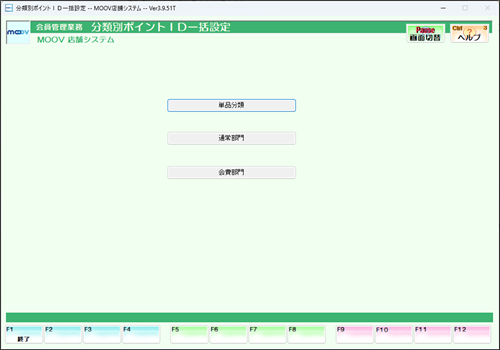
3
新品、中古、買取の項目ごとに会員特典IDを設定します。
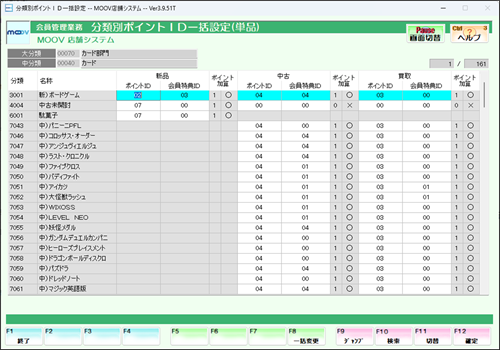
一括変更について
設定したい品種(新品・中古)か買取にカーソルを合わせ
【F8:一括変更】を押し、設定したいIDを入力後
【Enter】を押下すると分類のポイントIDを一括で
変更する事ができます。
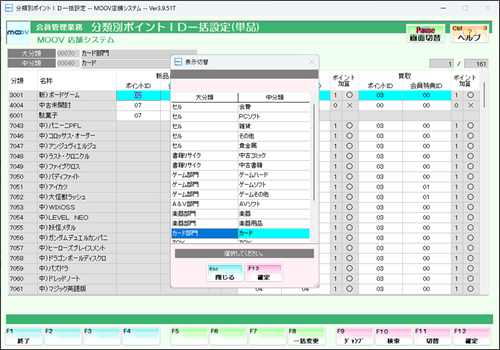
切替について
【F11:切替】を押下すると、
一覧に表示する内容を中分類ごとに選択する事ができます。
4
【F12:確定】を押下します。表示されるメッセージにてすべて【はい(Y)】を選択します。
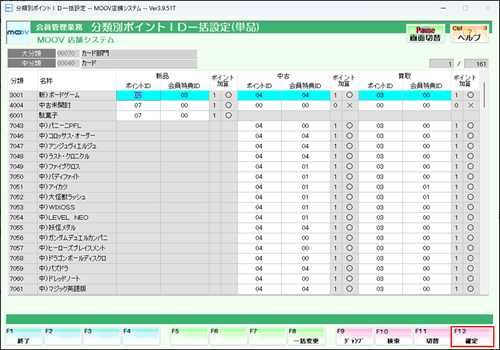
| 項目 | 説明 |
|---|---|
| 【F8:一括変更】 | 品種か買取ごとのポイントID/会員特典IDの一括変更ができます。 |
| 【F9:ジャンプ】 | 表示されている分類コードを入力するとその分類に移動します。 |
| 【F10:検索】 | カーソルで選択されたポイントID/会員特典IDの一覧が表示されます。 |
| 【F11:切替】 | 一覧に表示する内容を中分類ごとに選択する事ができます。 |
《スタッフ会員かつ特別加算期間内》
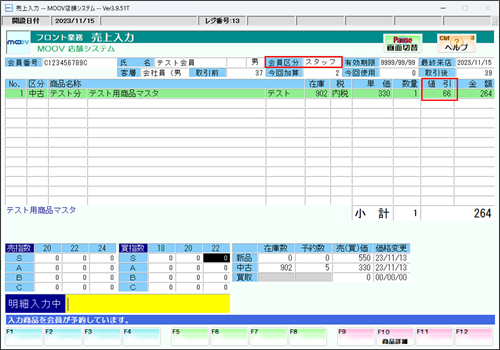
この分類の会員特典IDはスタッフ会員の時には
特別サービス(%)が”20%”になっているので
単価330円の20%OFFなので
値引額が”66円”となっています。